Guia Completo para Instalação do POS KCMS no Windows 10
Aprenda como baixar, instalar e configurar o POS KCMS de maneira fácil e rápida.
Requisitos Mínimos para Instalação do POS KCMS
Para garantir o funcionamento adequado do nosso sistema, é necessário que o seu computador esteja rodando o Sistema Operacional Windows 10.
Passo a Passo para Instalar o POS KCMS
-
Acesse o Link para Download:
- Clique aqui para acessar a página de download.
-
Iniciar o Download:
- Na página de download, clique no botão "Instalar".
- Se você estiver usando o Google Chrome, o download do aplicativo começará automaticamente.

-
Executar o Instalador:
- Após o download, clique no arquivo baixado para iniciar a instalação.
- O setup verificará se há alguma versão anterior instalada no seu computador antes de prosseguir com a nova instalação.

-
Mensagem de Segurança:
- Uma mensagem de segurança aparecerá. Clique em "Instalar" para continuar.

-
Download dos Arquivos Necessários:
- A instalação irá baixar os arquivos necessários para a aplicação. Este processo pode levar cerca de 3 minutos. Aguarde até que a instalação seja concluída.
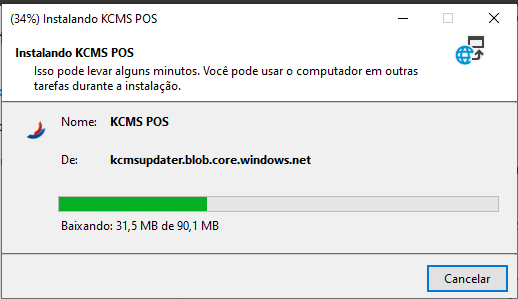
-
Finalizando a Instalação:
- Após a conclusão, o POS será carregado automaticamente no seu computador.
- Ícones de atalho serão criados na área de trabalho e no menu iniciar.
Pronto! Seu POS KCMS está instalado e pronto para uso. Se precisar de mais informações ou ajuda, visite nosso site oficial aqui e descubra todas as soluções que oferecemos.
Explore mais soluções e recursos da KCMS: Visite nosso site.
